Подключайтесь к компьютерам через Wi-Fi.
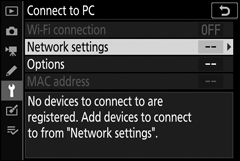
Wi-Fi соединение
Выберите Включить , чтобы подключиться с использованием настроек, выбранных в данный момент для Настройки сети .
Настройки сети
Выберите Создать профиль , чтобы создать новый сетевой профиль ( 0 Подключение в режиме точки доступа , Подключение в режиме инфраструктуры ). Если уже существует более одного профиля, вы можете нажать J , чтобы выбрать профиль из списка. Чтобы изменить существующий профиль, выделите его и нажмите 2 . Будут отображены следующие параметры:
- Общие : имя профиля и пароль. Выберите Имя профиля , чтобы переименовать профиль (по умолчанию имя профиля совпадает с сетевым SSID). Чтобы требовать ввода пароля перед изменением профиля, выберите Вкл. для защиты паролем (чтобы изменить пароль, выделите Вкл . и нажмите 2 ).
-
Беспроводная связь: Настройте параметры для подключения к сети через маршрутизатор (режим инфраструктуры) или для прямого беспроводного подключения к камере (режим точки доступа).
- Режим инфраструктуры : введите сетевой SSID и пароль и выберите тип аутентификации/шифрования, используемый в сети ( OPEN или WPA2-PSK-AES ). Канал выбирается автоматически.
- Режим точки доступа : введите SSID и выберите канал (выберите « Авто » для автоматического выбора канала или « Вручную» для выбора канала вручную) и тип аутентификации/шифрования ( OPEN или WPA2-PSK-AES ), используемый для подключения к камере. Если для аутентификации/шифрования выбран WPA2-PSK-AES , вы также можете установить пароль камеры.
- TCP/IP : если для параметра « Получить автоматически » выбрано значение « Включить », IP-адрес и маска подсети для подключений в режиме инфраструктуры будут получены с помощью DHCP-сервера или автоматической IP-адресации. Выберите Отключить вручную, чтобы ввести IP-адрес ( Адрес ) и маску подсети ( Маска ). Обратите внимание, что для подключений в режиме инфраструктуры требуется IP-адрес.
Опции
Настройте параметры загрузки.
Автоматическая отправка
Выберите « Вкл. », чтобы загружать новые фотографии по мере их съемки. Загрузка начинается только после того, как фото будет записано на карту памяти; убедитесь, что карта памяти вставлена в камеру. Фильмы и фотографии, снятые в режиме видео, не загружаются автоматически после завершения записи, а вместо этого должны загружаться с экрана воспроизведения ( 0 Загрузка изображений ).
Удалить после отправки
Выберите Да для автоматического удаления фотографий с карты памяти фотокамеры после завершения загрузки (файлы, помеченные для передачи до выбора этого параметра, не удаляются). Удаление может быть приостановлено во время некоторых операций с камерой.
Отправить файл как
При загрузке изображений NEF+JPEG выберите, загружать ли файлы NEF (RAW) и JPEG или только копию JPEG.
Убрать выделение со всего?
Выберите Да , чтобы удалить маркировку переноса со всех изображений. Загрузка изображений со значком «отправка» будет немедленно прекращена.
MAC-адрес
Посмотреть MAC-адрес.

